Pitajte Copilot o nedavnim promjenama u evidenciji prodaje
Zatražite od Copilota da vas obavijesti o najnovijim promjenama vaših prodajnih zapisa, dobije popis zapisa koji su vam dodijeljeni ili navede sve promjene vaših računa, potencijalnih klijenata i prilika. Možete koristiti unaprijed definirane upite ili postavljati pitanja na prirodnom jeziku. Ovaj članak opisuje neke od unaprijed definiranih upita koje možete koristiti za postavljanje pitanja Copilotu. Saznajte više o čavrljanju s Copilotom na prirodnom jeziku.
Što je novo u mojoj evidenciji prodaje
Pomoću ovog upita dohvatite popis zapisa o prodaji koji su nedavno ažurirani.
Odaberite ikonu svjetlucanja (
 ), odaberite Postavite pitanja>Što je novo s mojim zapisima o prodaji, a zatim odaberite Enter.
), odaberite Postavite pitanja>Što je novo s mojim zapisima o prodaji, a zatim odaberite Enter.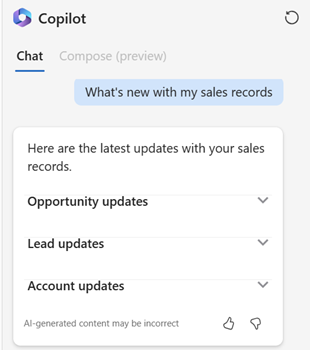
Copilot dohvaća popis na temelju sljedećih uvjeta:
- Zapisi su sljedećih vrsta: Račun, Potencijalni klijent i Prilika.
- Zapisi su ažurirani u posljednjih sedam dana.
- Zapisi su u vašem vlasništvu. Za zapise računa zapisi su u vlasništvu vas ili vašeg tima.
- Polja koja su ažurirana konfigurira vaš administrator. Ako ste ažurirali polja koja nisu konfigurirana, ti zapisi nisu navedeni u odgovoru.
- Ako vrsta zapisa ima više od pet zapisa, Copilot odabire pet najnovijih ažuriranih.
Zadržite pokazivač miša iznad zapisa na popisu i odaberite Dohvati ažuriranja da biste vidjeli sve promjene zapisa u posljednjih sedam dana.
Što mi je novo dodijeljeno
Copilot vam može pomoći da ostanete u tijeku sa svojim kanalom pokazujući vam popis računa, potencijalnih klijenata i prilika koje su vam dodijeljene u posljednjih 15 dana.
Otvorite Copilot, odaberite ikonu iskre (![]() ), odaberite Postavljajte pitanja>Što mi je novo dodijeljeno, a zatim odaberite Enter.
), odaberite Postavljajte pitanja>Što mi je novo dodijeljeno, a zatim odaberite Enter.
Učitavanje nedavnih promjena
Copilot vam može pomoći da nadoknadite sva ažuriranja vašeg računa, potencijalnog klijenta ili evidencije prilika u posljednjih sedam dana ili od posljednje prijave.
Popis nedavnih promjena preuzet je iz povijesti revizije zapisa. Ako se popis promjena ne prikaže, zamolite administratora da uključi nadzor i odobri vam pristup povijesti nadzora.
Odaberite ikonu svjetlucanja (
 ), odaberite Postavljajte pitanja>Što je promijenjeno za vrstu zapisa, a zatim odaberite Enter.
), odaberite Postavljajte pitanja>Što je promijenjeno za vrstu zapisa, a zatim odaberite Enter.- Kada se zapis otvori, Copilot prikazuje popis nedavnih promjena.
- Kada je u prikazu rešetke, Copilot navodi zapise za koje imate pristup za čitanje. Zadržite pokazivač miša iznad zapisa i odaberite Dohvati ažuriranja.
Da biste dobili popis promjena određenog računa, potencijalnog klijenta ili prilike, ukažite / , a zatim počnite upisivati naziv računa, potencijalnog klijenta ili prilike.
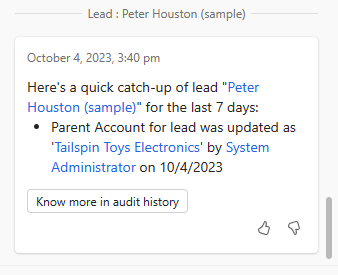
Da biste saznali više o ažuriranim informacijama ili aktivnostima, odaberite Saznajte više u povijesti nadzora.
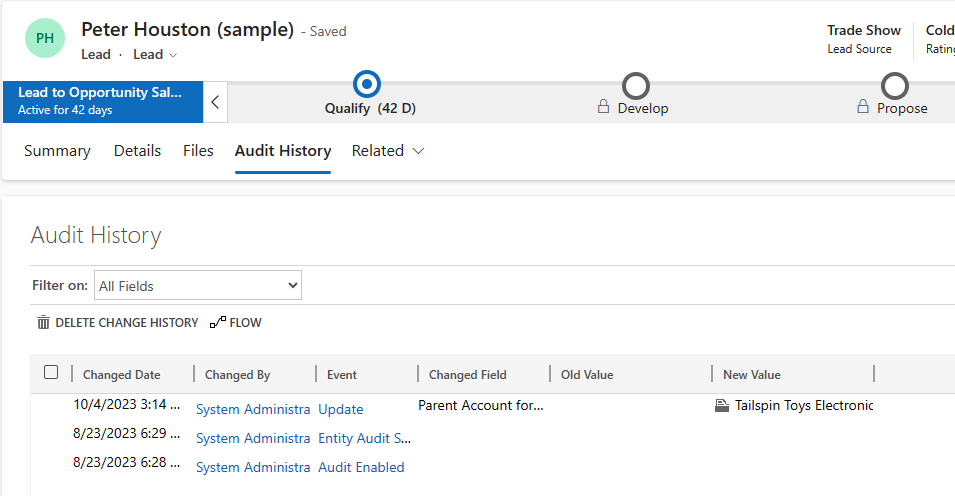
Želite li vidjeti nedavne promjene u različitim poljima?
Copilot sažima posljednjih 10 ažuriranja zapisa iz povijesti nadzora za polja koja je konfigurirao administrator. No možda ćete htjeti biti u tijeku s promjenama u drugim poljima koja su vam važnija. Surađujte sa svojim administratorom sustava Dynamics 365 Sales da biste dodali ta polja u konfiguraciju.
Imajte na umu da su ta polja postavljena na razini tvrtke ili ustanove. Pobrinite se da se cijeli vaš prodajni tim složi oko 10 najboljih polja koja su najrelevantnija za vaše poslovanje.